Giáo án Tin học 7: Học toán với Toolkit Math (4 tiết)
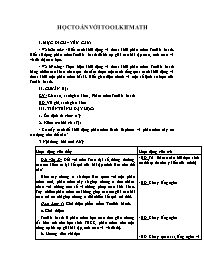
HỌC TOÁN VỚI TOOLKIT MATH
I. MỤC ĐÍCH – YÊU CẦU:
- Về kiến thức: Biết cách khởi động và thoát khỏi phần mềm Toolkit Math. Biết sử dụng phần mềm Toolkit Math để hỗ trợ giải các bài tập toán, tính toán và vẽ đồ thị toán học.
- Về kỹ năng: Thực hiện khởi động và thoát khỏi phần mềm Toolkit Math bằng nhiều các khác nhau qua đó nắm được một cách tổng quát cách khởi động và thoát khỏi một phần mềm bất kì. Biết giao diện chính và một số lệnh sơ lược của Tookit Math.
II. CHUẨN BỊ:
GV: Giáo án, sách giáo khoa, Phầm mềm Toolkit Math
HS: Vở ghi, sách giáo khoa
Bạn đang xem tài liệu "Giáo án Tin học 7: Học toán với Toolkit Math (4 tiết)", để tải tài liệu gốc về máy bạn click vào nút DOWNLOAD ở trên
HỌC TOÁN VỚI TOOLKIT MATH I. MỤC ĐÍCH – YÊU CẦU: - Về kiến thức: Biết cách khởi động và thoát khỏi phần mềm Toolkit Math. Biết sử dụng phần mềm Toolkit Math để hỗ trợ giải các bài tập toán, tính toán và vẽ đồ thị toán học. - Về kỹ năng: Thực hiện khởi động và thoát khỏi phần mềm Toolkit Math bằng nhiều các khác nhau qua đó nắm được một cách tổng quát cách khởi động và thoát khỏi một phần mềm bất kì. Biết giao diện chính và một số lệnh sơ lược của Tookit Math. II. CHUẨN BỊ: GV: Giáo án, sách giáo khoa, Phầm mềm Toolkit Math HS: Vở ghi, sách giáo khoa III. TIẾN TRÌNH DẠY HỌC: 1. Ổn định tổ chức (1’): 2. Kiểm tra bài cũ (5’): - Có mấy cách để khởi động phần mềm Earth Explorer và phần mềm này có tác dụng như thế nào ? 3 Nội dung bài mới (36’): Hoạt động của thầy Hoạt động của trò Đặt vấn đề: Đối với môn Toán đại số, thông thường các em kiểm tra lại kết quả của bài tập mình làm như thế nào? Hôm nay chúng ta sẽ được làm quen với một phần mềm mới, phần mềm này sẽ giúp chúng ta đơn nhàm chán với những con số và những phép toán khô khan. Tuy nhiêm phần mềm nó không giúp các em giải các bài toán mà nó chỉ giúp chúng ta đối chiếu kết quả mà thôi. Hoạt động 1: Giới thiệu phần mềm Toolkit Math. a. Giới thiệu: Toolkit Math là phần mềm học toán đơn giản nhưng rất hữu ích cho học sinh THCS, phần mềm như một công cụ hỗ trợ giải bài tập, tính toán và vẽ đồ thị. b. Hướng dẫn cài đặt: Bước 1: Tìm đến thư mục chức phần mềm Toolkit Math Bước 2: Chạy tệp TIM.EXE trong thư mục này: Hoạt động 2: Khởi động phần mềm a. Cách khởi động - GV: Giới thiệu cách khởi động phần mềm Toolkit Math Cách khởi động phần mềm Toolkit Math:: + Nháy đúp chuột vào biểu tượng Sortcut trên màn hình Desktop + Nháy chuột vào ô giữa màn hình -GV: Nhận xét cách thực hiện của học sinh. b. Cách thoát khỏi phần mềm: - GV: Giới thiệu cách thoát khỏi phần mềnToolkit Math Cách 1: Nháy vào nút Close ở góc trên bên phải màn hình. Cách 2: Vào File chọn Exit Tookit (hoặc Alt + F4) Hoạt động 3: Màn hình làm việc của phần mềm: - GV: Giới thiệu giao diện màm hình phần mềm Toolkit Math + Màn hình tổng thể: Cửa sổ làm việc chỉnh Cửa sổ dòng lệnh Cửa sổ vẽ đồ thị Thanh bảng chọn + Thanh bảng chọn chữa các lệnh chính của chương trình + Cửa sổ dòng lệnh: Là nơi để nhập các dòng lệnh để máy thực hiện, sau khi nhập xong chỉ cần nhấn Enter. Kết quả được thể hiện trên màn hình làm việc chính. + Cửa sổ làm việc chính: là nơi thể hiện các lệnh đã được thực hiện của phần mềm. + Cửa sổ vẽ đồ thị hàm số: Nếu lệnh là vẽ đồ thị hoặc có liên quan đến đồ thị thì đồ thị sẽ được hiện thị tại cử sổ này. - HS: Trả lời các câu hỏi (học sinh có thể tự do nêu ý kiến của mình) - HS: Chú ý lắng nghe - HS: Chú ý lắng nghe - HS: Chú ý quan sát, lắng nghe và lên máy thực hiện trực tiếp. - HS: Chú ý theo dõi - HS: lên máy thực hiện khởi động phần mềm Toolkit Math. - HS: Chú ý theo dõi và lên bảng thực hiện. - HS: Chú ý quan sát và theo dõi. - HS: Chú ý quan sát và theo dõi. 4 Củng cố và dặn dò (3’): - ? Cách cài đặt, khỏi động vào thoát khỏi phần mềm ToolKit Math - Tiết sau học tiếp bài “Học toán với Toolkit Math”./. Ngày soạn: 20/02/2010 Ngày dạy : 27/02/2010 HỌC TOÁN VỚI TOOLKIT MATH I. MỤC TIÊU: 1. Kiến thức: Biết cách khởi động và thoát khỏi phần mềm Toolkit Math. Biết sử dụng phần mềm Toolkit Math để hỗ trợ giải các bài tập toán, tính toán và vẽ đồ thị toán học. 2. Kỹ năng: Thực hiện khởi động và thoát khỏi phần mềm Toolkit Math một cách thành thạo. Biết sử dụng chương trình, ứng dụng để tìm kiếm các kiến thức cho các môn học liên quan. 3. Thái độ: Nghiêm túc, tích cực tìm hiểu kiếm thức mới. II. CHUẨN BỊ CỦA GIÁO VIÊN VÀ HỌC SINH 1. Giáo viên: Giáo án, sách giáo khoa, Phầm mềm Toolkit Math 2. Học sinh: Vở ghi, sách giáo khoa. III. PHƯƠNG PHÁP DẠY HỌC: - Vấn đáp, gởi mở, thảo luận theo nhóm, quan sát, thuyết trình IV. TIẾN TRÌNH DẠY HỌC: 1. Ổn định tổ chức(1’): - Lớp 7A1: Sỉ số: 30 Vắng: . - Lớp 7A2: Sỉ số: 31 Vắng: . - Lớp 7A3: Sỉ số: 31 Vắng: . 2. Kiểm tra bài cũ (3’): - Em hãy nêu cách khỏi động, thoát khỏi và trình bày giao diện chính của phần mềm Toolkit Math. 3 Nội dung bài mới (40’): Đặt vấn đề: Chúng ta đã biết đến phần mềm ToolKit Math vậy làm thế nào để sử dụng các lệnh trong chương trình đối với các bài toán của chúng ta thi ta đi vào bài học hôm nay. Hoạt động của thầy Hoạt động của trò Hoạt động 1: Các lệnh và chức năng tính toán đơn giản: a. Tính toán các biểu thức đơn giản: + Phép toán: + (cộng), - (trừ), * (nhân), / (chia), ^ (lũy thừa) + Số: Nguyên, thập phân, phân số Ví dụ: :4 ta viết thành: ( 2/5*3^2+20)/4 GV: Hướng dẫn cách tính toán các biểu thức đơn giản + Nếu dùng cửa sổ lệnh thì ta nhập lệnh bắt đầu bằng SIMPLIFY: + Nếu dùng bảng chọn: Bước 1: Chọn Algebra/ chọn simplify Bước 2: Trong hộp thoại Simplify gõ: Cuối cùng nhấn OK để kết thúc, cả hai cách trên đều cho ta kết quả ở màn hình làm việc chính như sau: - GV: Thực hiện mẫu - Gv: Cho học sinh lên máy thực hiện - GV: Mời Hs khác nhận xét - GV: Nhận xét chung b. Vẽ đồ thị đơn giản: Từ cửa sổ lệnh ta nhập lệnh bắt đầu bằng Plot rồi sau đó gõ vào: Sau khi ấn EnTer kết quả là: + Tại cửa sổ màn hình làm việc chính: + Tại cửa sổ đồ thị: - Gv: Cho học sinh lên máy thực hiện - GV: Mời Hs khác nhận xét - GV: Nhận xét chung - HS: Chú ý lắng nghe - HS: Chú ý lắng nghe - Hs: Chú ý quan sát - HS: Lên máy thực hiện - Hs: Nhận xét - HS: Chú ý quan sát và theo dõi. - HS: Chú ý lắng nghe - HS: lên máy thực hiện - Hs: Nhận xét - HS: Chú ý quan sát và theo dõi. Hoạt động 2: Các lệnh tính toán nâng cao a. Biểu thức đại số: Simplify không những có thể tính toán với các biểu thức đơn giản mà còn tình toán với các biểu thức phức tạp với nhiều loại biểu thức khác nhau: Ví dụ: Để tính giá trị biểu thức ta thực hiện như sau: Sau đó nhấn Enter kết quả sẽ là: - GV: Thực hiện mẫu - Gv: Cho học sinh lên máy thực hiện - GV: Mời Hs khác nhận xét - GV: Nhận xét chung b. Tính toán với đa thức: Một chức năng rất hữu ích của phần mềm Simplify nữa là: tính toán với các đơn thức và đa thức: Cú pháp của nó như sau: Expand _ Đối với lệnh Expand ta chỉ thực hiện được với công, trừ, và nhân đa thức. Ví dụ: Thực hiện phép cộng đa thức ta thực hiện như sau: Cách 1: tại cửa sổ lệnh gõ Và ấn Enter kết quả sẽ được là: Cách 2: Nháy chuột tại thực đơn Algebra và chọn lệnh Expand trong hộp thoại Expand gõ như sau: Cả hai cách đều cho ta kết quả là: c. Giải phương trình: Để giải một phương trình ta thực hiện lệnh sau: Solve Ví dụ: Để giải phương trình 4x + 3 = 0 ta thực hiện như sau: Và ấn Enter kết quả sẽ được là: d. Định nghĩa đa thức và đồ thị hàm số: Một chức năng rất mạnh của phần mềm là cho phép chúng ta định nghĩa các đa thức thành dạng F(x), g(x) sau đó chúng ta có thể sử dụng các tên gọi này vào các công việc tính toán khác. * Để định nghĩa hàm ta thực hiện như sau: Make Ví dụ: để định nghĩa đa thức P(x)= 2x +1 ta gõ lệnh sau Sau đó đa thức P(x)= 2x +1có thể được sử dụng thông qua tên gọi p(x) và có thể tính: Khi một đa thức đã được định nghĩa ta có thể sử dụng lệnh Graph để vẽ đồ thị bằng cách - HS: Chú ý quan sát và theo dõi. - Hs: Chú ý quan sát - HS: Lên máy thực hiện - Hs: Nhận xét - HS: Chú ý quan sát và theo dõi. - HS: Chú ý theo dõi và lên máy thực hiện. - HS: Chú ý quan sát và theo dõi. - HS: Chú ý theo dõi và lên máy thực hiện. - HS: Chú ý quan sát và theo dõi. - HS: Chú ý theo dõi và lên máy thực hiện. - HS: Chú ý lắng nghe, quan sát và theo dõi - HS: Chú ý quan sát và theo dõi lên máy thực hiện. Hoạt động 3: Các chức năng khác a. Làm việc trên cửa sổ dòng lệnh (SGK) b. Lệnh xóa thông tin trên cửa sổ đồ thị Thực hiện xóa cửa sổ đồ thị bằng lệnh Clear c. Các lệnh đặt nét vẽ và màu sắc trên cửa sổ lệnh: + Lệnh đặt nét vẽ: PenWidth + Lệnh đặt màu vẽ: PenColor Lưu ý: Bảng màu được quy định từ tiếng anh như SGK - HS: Chú ý quan sát và theo dõi. - HS: Chú ý theo dõi 4 Củng cố và dặn dò (3’): - Củng cố lại, dặng học sinh về xem lại các lệnh đã được học với Toolkit Math và xem trước bài tập thực hành ở mục 7. - Tiết sau thực hành với “Học toán với Toolkit Math”./. 5. Rút kinh nghiệm: Tuần: 27 Tiết: 51 Ngày soạn: 28/02/2010 Ngày dạy : 01/03/2010 Thực hành HỌC TOÁN VỚI TOOLKIT MATH I. MỤC TIÊU: 1. Kiến thức: Thực hành cách vào ra và sử dụng phần mềm Toolkit Math 2. Kỹ năng: Sử dụng chương trình thành thạo. Linh hoạt trong việc ứng dụng phần mềm để tìm các kiến thức cho môn toán học. 3. Thái độ: Nghiêm túc, tích cực trong quá trình thực hành và tìm hiểu kiếm thức mới. II. CHUẨN BỊ CỦA GIÁO VIÊN VÀ HỌC SINH 1. Giáo viên: Giáo án, sách giáo khoa, Phầm mềm Toolkit Math, phòng máy 2. Học sinh: Vở ghi, sách giáo khoa. III. TIẾN TRÌNH DẠY HỌC: 1. Ổn định tổ chức(1’): - Lớp 7A1: Sỉ số: 30 Vắng: . - Lớp 7A2: Sỉ số: 31 Vắng: . - Lớp 7A3: Sỉ số: 31 Vắng: . Giáo viên cho học sinh ngồi vào máy theo nhóm 1 – 2 em/máy 2. Kiểm tra bài cũ : Kiểm tra trong quá trình thực hành 3. Nội dung thực hành (42’): Hoạt động của giáo viên Hoạt động của học sinh Hoạt động 1: Nội dung thực hành - GV: Giới thiệu nội dung thực hành: Thực hiện một số công việc sau: Bài 1: Tính giá trị các biểu thức sau: a. 0,24 -15/4 b. Bài 2: Vẽ đồ thị hàm số sau: Y = 4x + 1 Y = 3/x Y = 3 – 5x Y = 3x Bài 3: Cho 2 đa thức sau: P(x)= x2y - 2xy2 + 5xy + 3 Q(x)= 3xy2 + 5x2y + 7xy +2 a. Định nghĩa hai đa thức trên b. Tính tổng P(x) và q(x) c. Vẽ đồ thị hàm số P(x) và q(x) - HS: Tiến hành khởi động phần mềm Toolkit Math và lắng nghe nội dung thực hành. Hoạt động 2: Quá trình thực hành Giáo viên phát đề thực hành cho các máy và hướng dẫn từng nội dung thực hành, quan sát học sinh thực hành và chỉnh sửa một số kỹ năng cần thiết trong khi thực hành các thao tác với phần mềm Toolkit Math. - HS: Lần lượt tiến hành những nội dung thực hành. Hoạt động 3: Giáo viên đánh giá kết quả của tiết thực hành: + Tư thế tác phong trong tiết thực hành. + Những kiến thức và kỹ năng cơ bản mà học sinh đã thể hiện được thông qua phần mềm Earth Explorer. + Kết quả đạt được - HS: Chú ý lắng nghe rút kinh nghiệm cho các tiết thực hành tiếp theo. 4. Củng cố và dặn dò (3’): - Phải thuộc và hiểu được cú pháp của các lệnh được áp dụng. - Lưu ý một số tốn tại trong quá trình thực hành. - Để thao tác nhanh không mất thời gian thì phải thuộc và hiểu cú pháp các câu lệnh. - Tiết sau thực hành với “Học toán với Toolkit Math” tiếp./. 5. Rút kinh nghiệm: Tuần: 27 Tiết: 52 Ngày soạn: 02/03/2010 Ngày dạy : 06/03/2010 Thực hành HỌC TOÁN VỚI TOOLKIT MATH I. MỤC TIÊU: 1. Kiến thức: Thực hành cách vào ra và sử dụng phần mềm Toolkit Math 2. Kỹ năng: Sử dụng chương trình thành thạo. Linh hoạt trong việc ứng dụng phần mềm để tìm các kiến thức cho môn toán học. 3. Thái độ: Nghiêm túc, tích cực trong quá trình thực hành và tìm hiểu kiếm thức mới. II. CHUẨN BỊ CỦA GIÁO VIÊN VÀ HỌC SINH 1. Giáo viên: Giáo án, sách giáo khoa, Phầm mềm Toolkit Math, phòng máy 2. Học sinh: Vở ghi, sách giáo khoa. III. TIẾN TRÌNH DẠY HỌC: 1. Ổn định tổ chức(1’): - Lớp 7A1: Sỉ số: 30 Vắng: . - Lớp 7A2: Sỉ số: 31 Vắng: . - Lớp 7A3: Sỉ số: 31 Vắng: . Giáo viên cho học sinh ngồi vào máy theo nhóm 1 – 2 em/máy 2. Kiểm tra bài cũ : Kiểm tra trong quá trình thực hành 3. Nội dung thực hành (42’): Hoạt động của giáo viên Hoạt động của học sinh Hoạt động 1: Nội dung thực hành - GV: Giới thiệu nội dung thực hành: Thực hiện một số công việc sau và phát đề cho học sinh làm. Bài 1: Tính giá trị các biểu thức sau: a. (0,24 *15/4) - 45/13 + 5^3 b. Bài 2: Vẽ đồ thị hàm số sau: Y = 4x2 + 1 Y = 2x2+3x+2 Y = 3 – Y = 3x2 Yêu cầu: Sử dụng lệnh PenColor và lệnh PenWidth để đặt màu và độ rộng cho nét vẽ đồ thị Bài 3: Cho 2 đa thức sau: P(x)= 2x2y + 4xy2 - 5xy +12 Q(x)= 5xy2 - 3x2y + 7xy -17 a. Định nghĩa hai đa thức trên b. Tính tổng P(x) và q(x) c. Tính hiệu P(x) và q(x) d.Tính tích P(x) và q(x) - HS: Tiến hành khởi động phần mềm Toolkit Math và lắng nghe nội dung thực hành vad nhận bài tập thực hành Hoạt động 2: Quá trình thực hành Giáo viên phát đề thực hành cho các máy và hướng dẫn từng nội dung thực hành, quan sát học sinh thực hành và chỉnh sửa một số kỹ năng cần thiết trong khi thực hành các thao tác với phần mềm Toolkit Math. - HS: Lần lượt tiến hành những nội dung thực hành. Hoạt động 3: Kiểm tra 15’ Gv Phát đề kiểm tra Đề bài: 1. Giải phương trình: 2x+7/5= 0 2. Định nghĩa đa thức sau: F(x) = 2x2y2 + 6x2y +8xy-5 Q(x) = 2x2y2 + 3x2y +5xy-7 - Tính F(x) + Q(x) - Tính F(x) - Q(x) GV: Chấm bài HS thực hành trên máy Lớp Sỉ số Điểm 0,1, 2 Tỷ lệ Điểm <5 Tỷ lệ Điểm>=5 Tỷ lệ Điểm 9, 10 Tỷ lệ 7A1 7A2 7A3 THỐNG KÊ CHẤT LƯƠNG KIỂM TRA 15’ 4. Củng cố và dặn dò (3’): - Phải thuộc và hiểu được cú pháp của các lệnh được áp dụng. - Lưu ý một số tốn tại trong quá trình thực hành. - Để thao tác nhanh không mất thời gian thì phải thuộc và hiểu cú pháp các câu lệnh. - Tiết sau kiểm tra 1 tiết lí thuyết./. 5. Rút kinh nghiệm:
Tài liệu đính kèm:
 4 TIET HOC TOAN VOI TOOLKIT MATH.doc
4 TIET HOC TOAN VOI TOOLKIT MATH.doc





